Philips DES8900VDP-10 User Manual [de]
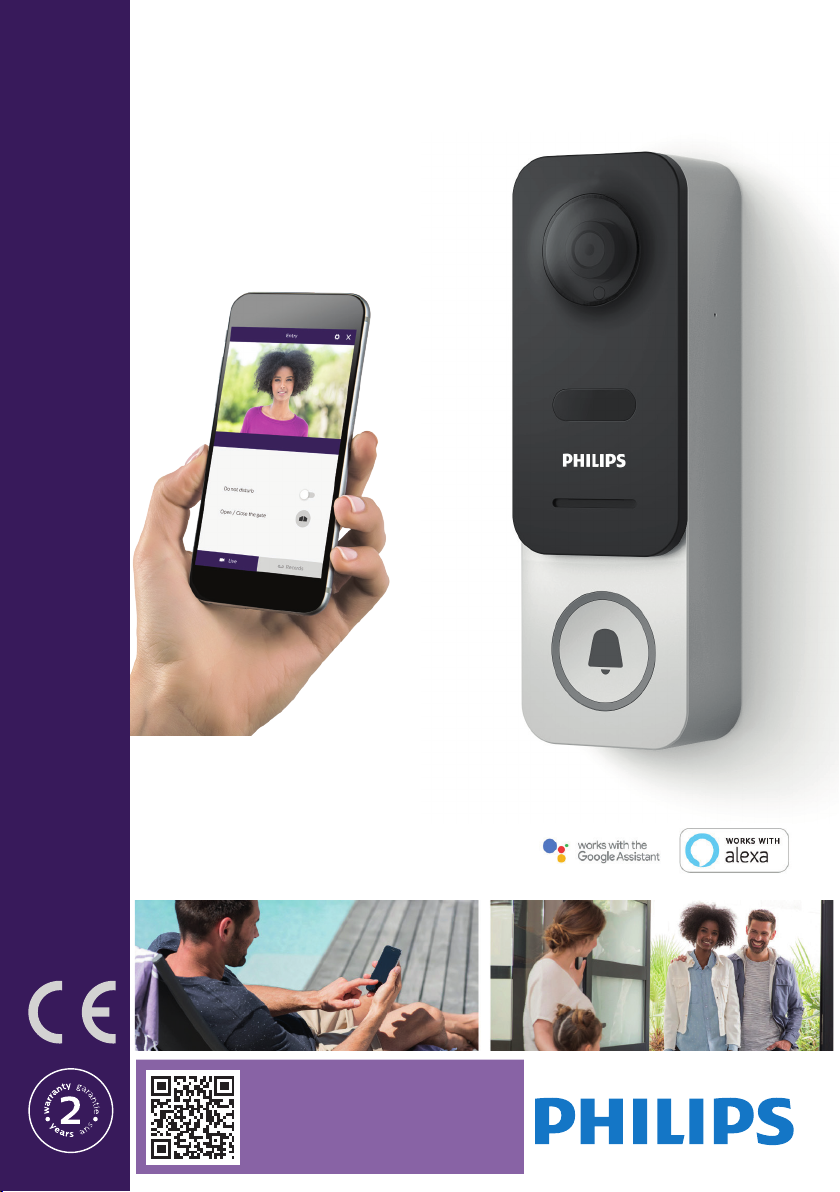
Gebrauchsanleitung / User manual
WelcomeEye Link
531034
V1
FR - Notice téléchargeable sur philips.com
GB - Downloadable instructions at phillips.com
D - Anleitung kann auf philips.com heruntergeladen werden
NL - De handleiding kan gedownload worden op philips.com
PL - Instrukcja do pobrania na philips.com
IT- Il manuale è disponibile anche su www.philips.com.
ES - Manual que puede descargar en philips.com
PT - Manual de instruções disponível no site philips.com
Scan me
to nd out about our products
Scannen Sie mich
und entdecken Sie unsere Produkte
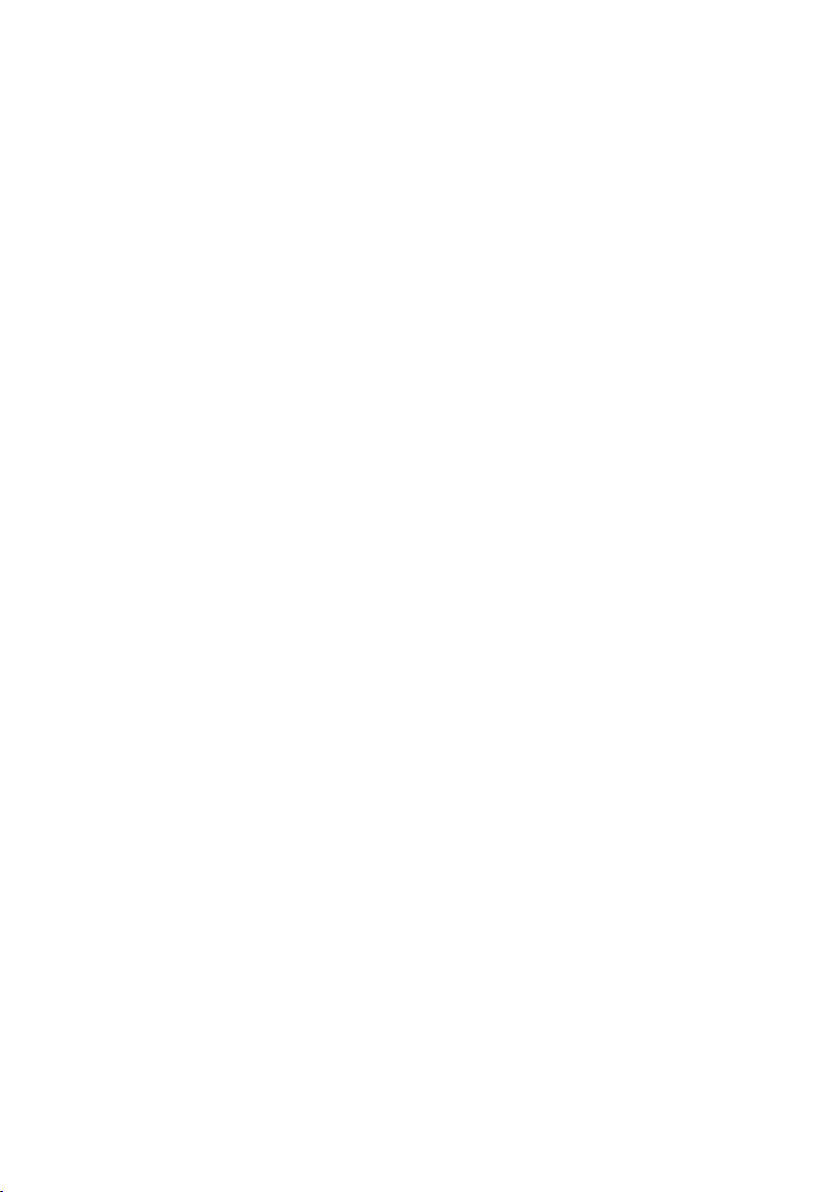
2
WelcomeEye / Link / V1
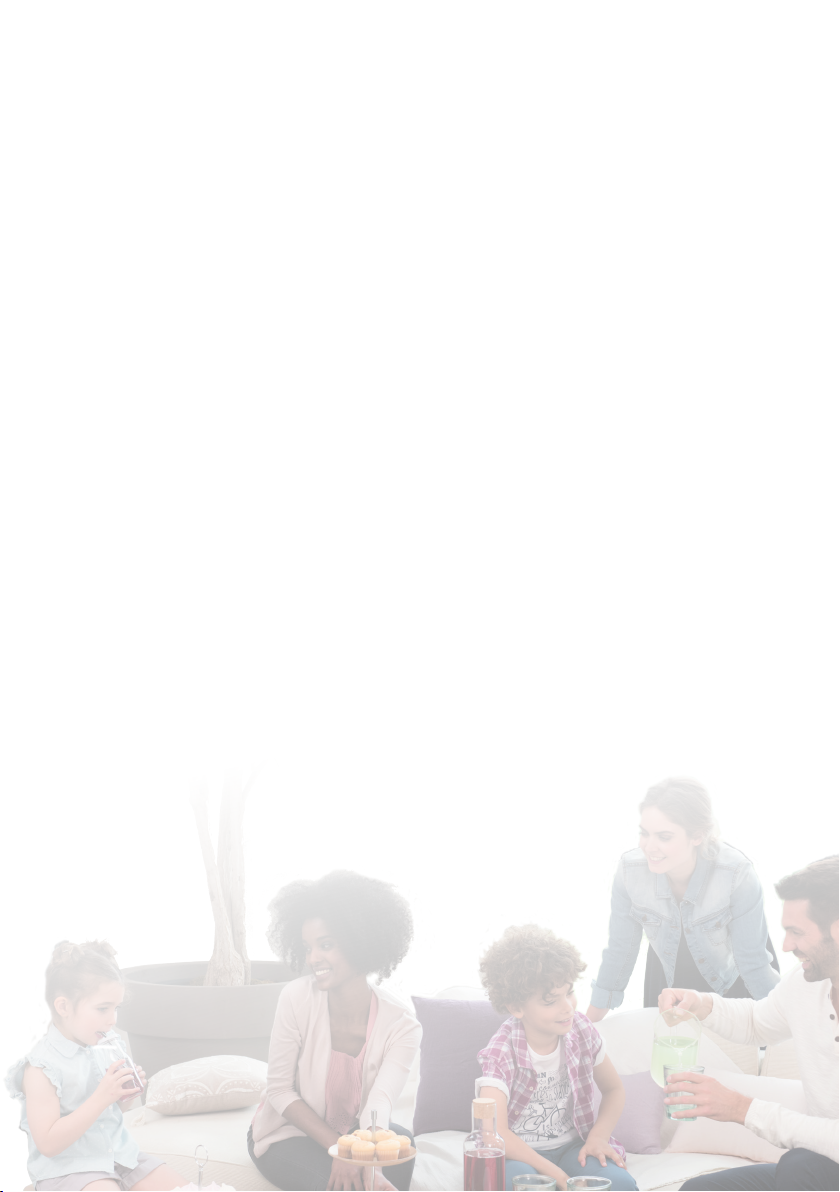
INHALT
1 SICHERHEITSANWEISUNGEN.................................................................S. 2
2 INHALT DES SETS......................................................................................S. 3
3 PRÄSENTATION.........................................................................................S. 4
4 EINSTELLUNGEN FÜR EINE VERWENDUNG MIT WLAN...................S. 5
5 RESET.........................................................................................................S. 10
6 INSTALLATION UND VERKABELUNG...................................................S. 10
7 GEBRAUCHSANLEITUNG........................................................................S. 13
8 ERWEITERTE EINSTELLUNGEN............................................................S. 14
9 KOMPATIBLE PRODUKTE.....................................................................S. 24
10 TECHNISCHE EIGENSCHAFTEN..........................................................S. 32
11 ZUBEHÖR/ZUSATZGERÄTE …………………………...........................…….S. 32
12 FAQ…………………………......................................................................…….S. 33
13 TECHNISCHER SERVICE - GARANTIE................................................S. 34
14 SICHERHEITSMASSNAHMEN..............................................................S. 35
15 HINWEISE ZU FCC/CE...........................................................................S. 36
16 KONFORMITÄTSERKLÄRUNG............................................................ S. 36
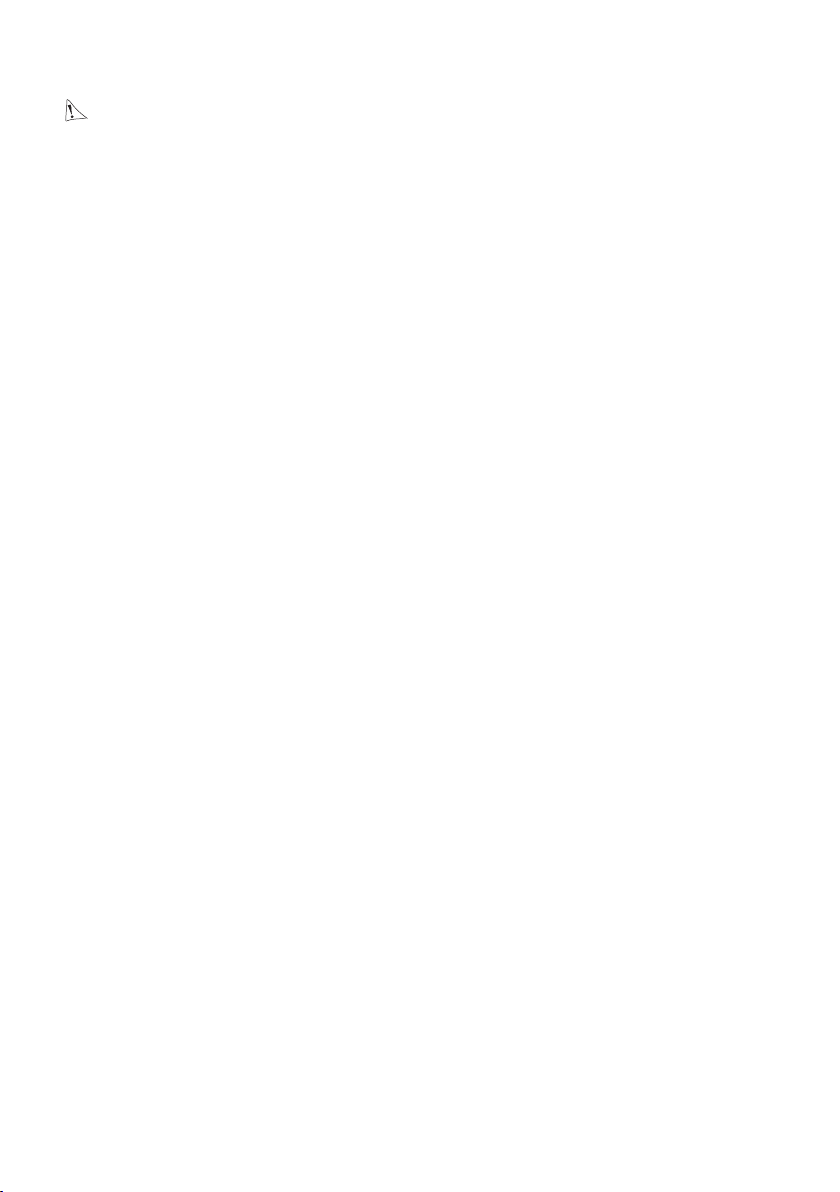
1. SICHERHEITSANWEISUNGEN
Wichtig!
• Bitte lesen Sie das Bedienungshandbuch vor der Installation oder der Verwendung dieses
Geräts aufmerksam durch.
• Wenn Sie dieses Gerät für Drittpersonen installieren, denken Sie bitte daran, dem
Endanwender das Handbuch oder eine Kopie davon zu geben.
Warnhinweis:
• Die verschiedenen Elemente dürfen nur von einem befugten Techniker ausgebaut werden.
Sicherheitsmaßnahmen:
• Für den sicheren Betrieb dieses Systems ist es unerlässlich, dass Installateure, Benutzer
und Techniker alle in diesem Handbuch beschriebenen Sicherheitsmaßnahmen befolgen.
• Bei Bedarf werden an den Elementen spezische Warnhinweise und Warnsymbole
angebracht.
• Die Anwendung muss gemäß den Normen erfolgen, die in dem Land gelten, in dem das
Produkt installiert wird (NFC 15-100 für Frankreich).
F2
WelcomeEye / Link / V1
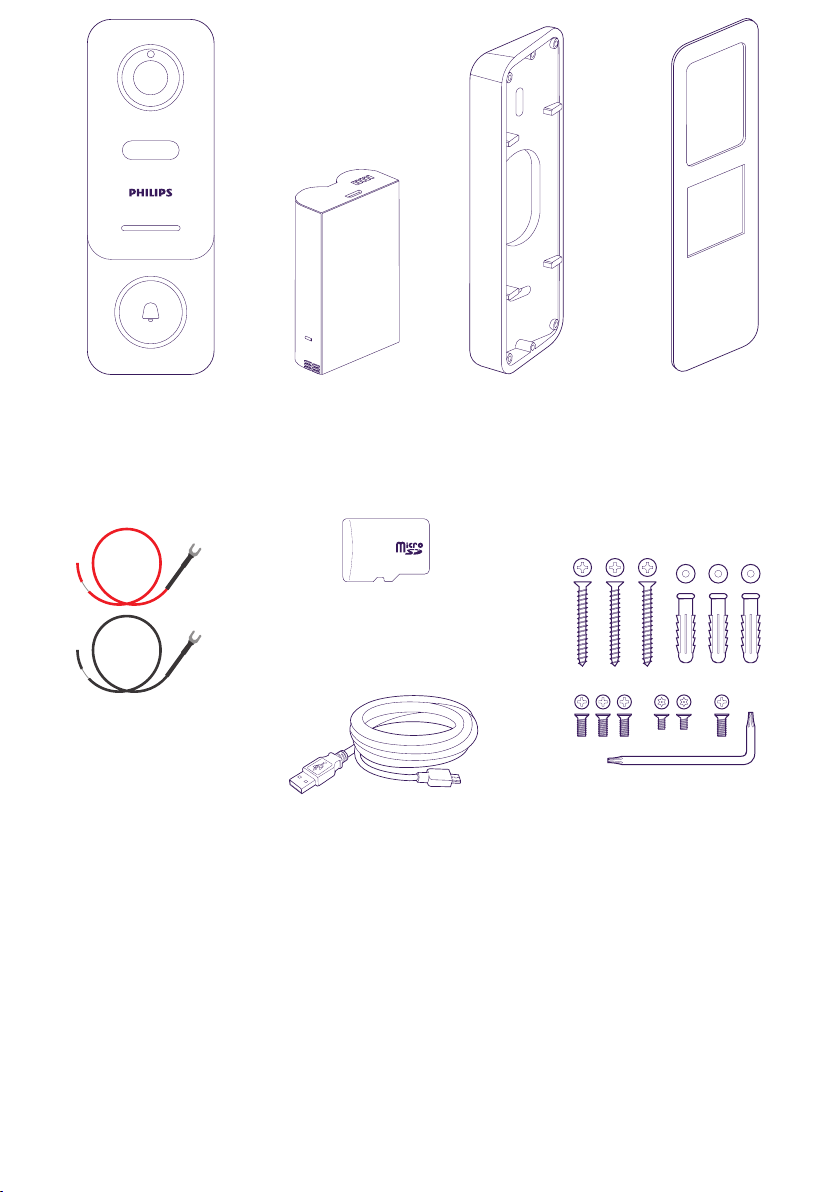
2. INHALT DES SETS
1. Türsprechanlage 2. Akku
6 • MicroSD-Karte
(bereits in den Steckplatz
eingesetzt)
5 • 2 Kabel für die
7 • USB-Ladekabel
Torsteuerung
32 Gb
3 • Halterung
für Schrägstellung
(horizontale
Neigung)
8 • Schraubenpaket
3 Wandschrauben,
3 schwarze Schrauben für
die Befestigung an der
Schrägstellungshalterung,
2 schwarze Schrauben
für die Torsteuerung, eine
Sicherheitsschraube mit
dazugehörigem Schlüssel)
4 •
Doppelseitiges
Klebeband
(3 Dübel,
Um das Beste aus Ihrer IP-Türsprechanlage herauszuholen, empfehlen wir Ihnen, sie vor der
endgültigen Installation zu parametrieren. Dazu muss vorab ein Test durchgeführt werden.
WelcomeEye / Link / V1
F3

3. PRÄSENTATION
531034
Vorderseite
Türsprechanlage
Dämmerungssensor
(ermöglicht die
IR-LED-Beleuchtung bei
Dunkelheit)
Kameraobjektiv
(feststehend, nicht
kippbar)
Sensor
Anwesenheitserkennung
Infrarot-Beleuchtung
(nicht sichtbar)
ermöglicht es,
einen Besucher in
1 Meter Entfernung
auszumachen
Lautsprecher
Ruftaste
Mikrofon
QR-Code
für Montage
F4
531034
Sicherheits-
schraube
Steuerung
potenzialfreier
Kontakt
(Motorisierung)
WelcomeEye / Link / V1
Akkuschacht
ben, bis die Rastnase
hörbar einrastet)
(einschie-
Reset-Taste
Steckplatz
MicroSD-Karte
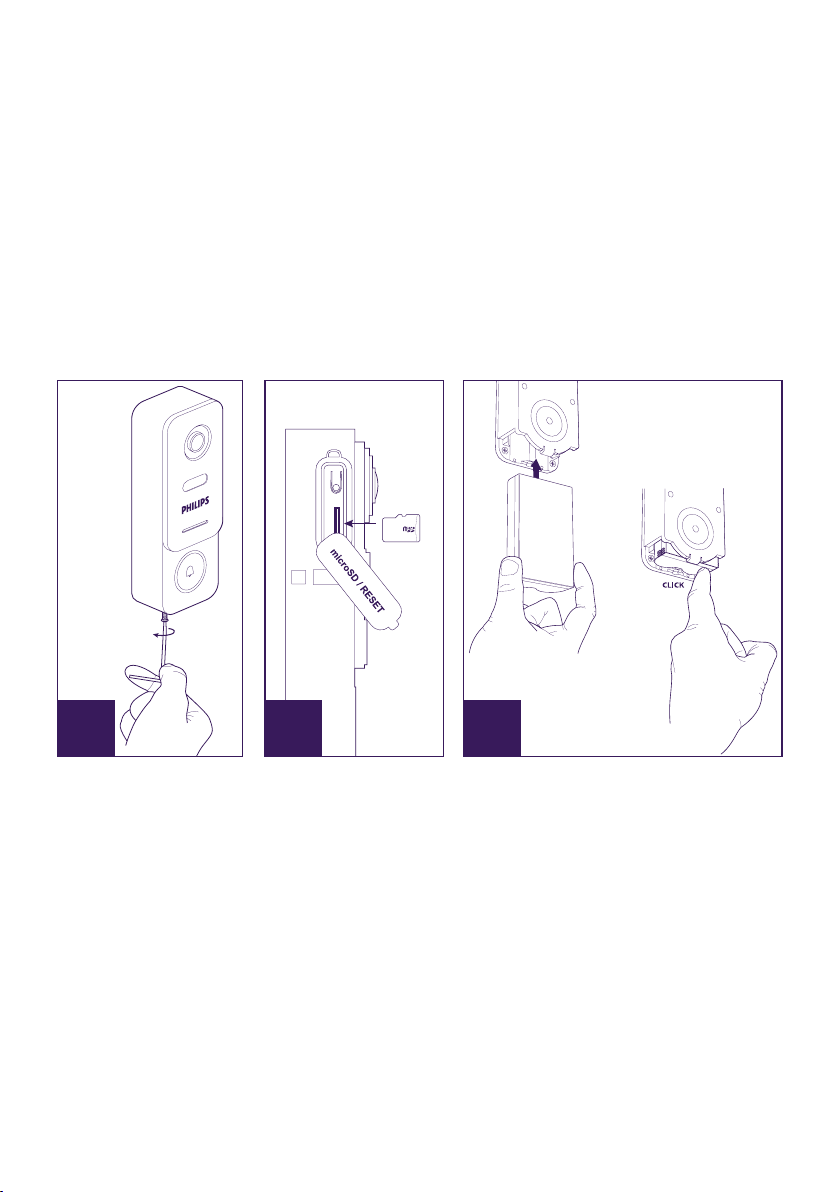
Um das Beste aus Ihrer IP-Türsprechanlage herauszuholen, empfehlen wir Ihnen, sie vor
der endgültigen Installation zu parametrieren. Erforderliche Mindestkonguration: Android
(5.0 oder höher) und Apple (IOS 10.3 oder höher). Dazu muss vorab ein Test durchgeführt
werden.
Achtung: Wir raten Ihnen, die Ruftaste erst zu drücken, wenn der Akku an seinem Platz ist.
4. EINSTELLUNGEN FÜR EINE VERWENDUNG MIT WLAN
Achtung: Unterstützt nur WLAN-Netzwerke mit 2,4 GHz.
Stellen Sie sicher, dass Sie den Akku mindestens 5 Stunden vor der Installation der
Türsprechanlage (mit dem mitgelieferten USB-Ladekabel) aufgeladen haben.
32 Gb
A CB
A. Lösen Sie die Sicherheitsschraube, um die Frontplatte zu entfernen.
B. Wenn Sie Aufzeichnungen machen möchten (Durchgang, Bewegungserkennung), ist das
Vorhandensein der MicroSD-Karte (mitgeliefert und im Lieferzustand bereits installiert)
zwingend erforderlich.
Sollten Sie die MicroSD-Karte entfernt haben, klappen Sie die Gummiabdeckung an der
Seite der Türsprechanlage auf und stecken Sie die Karte ein. (Bitte auf die Einsteckrichtung
achten.)
C. Setzen Sie den Akku ein (Richtung beachten, Micro-USB-Steckerseite zuerst), bis die
Rastnase hörbar einrastet.
Hinweis: Die Ruftaste blinkt rot. Sollte dies nicht der Fall sein, halten Sie bitte die Reset-
Taste 10 Sek. lang gedrückt.
E. Achtung: Verbinden Sie Ihr Telefon mit dem von Ihrer Türsprechanlage genutzten
2,4-GHz-WLAN-Netzwerk.
WelcomeEye / Link / V1
F5
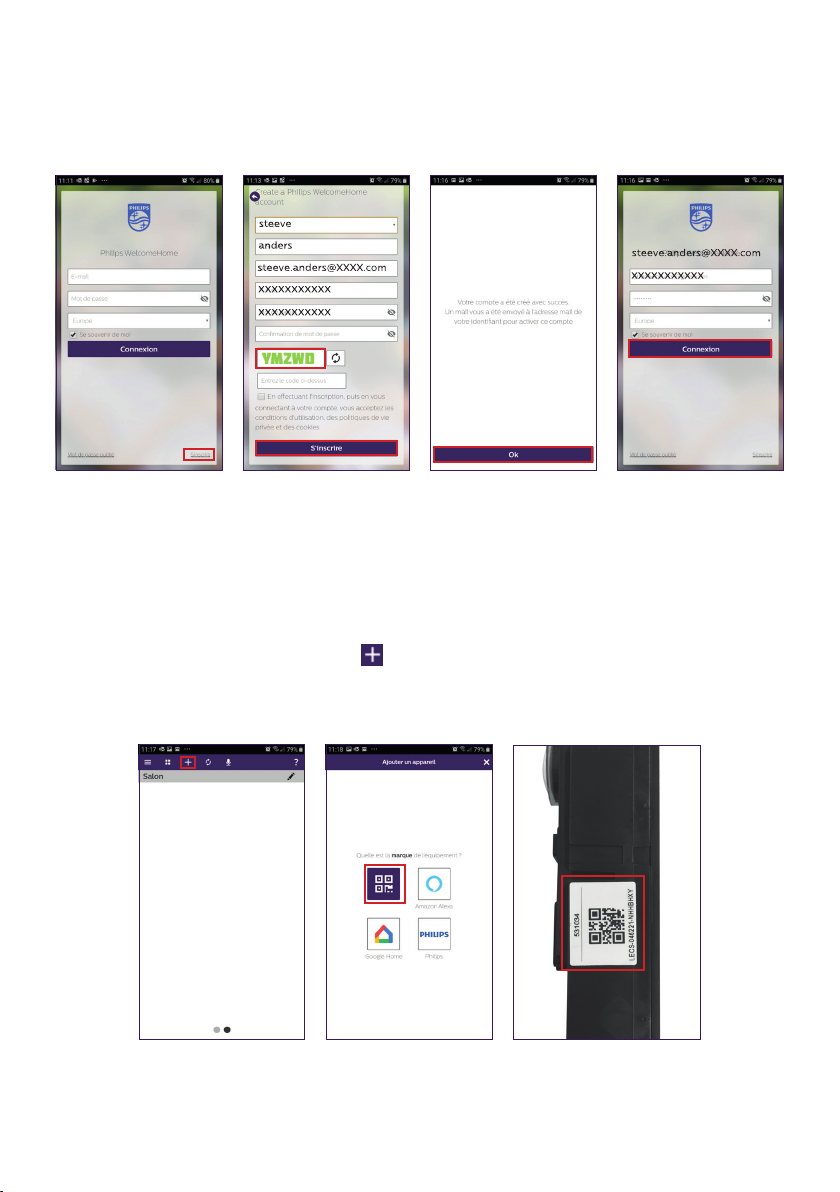
F. Laden Sie die Anwendung Philips WelcomeHome im App Store/in Google Play herunter
und installieren Sie sie. (Bitte allen Berechtigungsauorderungen zustimmen.)
G. Sie müssen ein Konto erstellen. Tippen Sie unten rechts auf „s’inscrire (registrieren)“ und
füllen Sie die erforderlichen Felder aus. Vergessen Sie nicht, das Captcha-Feld auszufüllen.
Bestätigen Sie „s’inscrire (registrieren)“.
H. Sie erhalten eine E-Mail zur Bestätigung der Konto-Erstellung. Bitte bestätigen Sie den
darin erhaltenen Link. (Achtung: Überprüfen Sie ggf. den Junk- oder Spam-Ordner Ihres
E-Mail-Fachs.)
Gehen Sie zurück zur Anwendung und tippen Sie auf „ok“ und dann auf „Connexion
(Anmelden)“
I. Drücken Sie auf der Startseite auf „ajouter un appareil (Gerät hinzufügen)“, tippen
Sie dann das QR-Code-Symbol an und scannen Sie den CQ-Code an der Seite der
Türsprechanlage.
(Bitte allen verlangten Berechtigungen zustimmen.)
F6
WelcomeEye / Link / V1
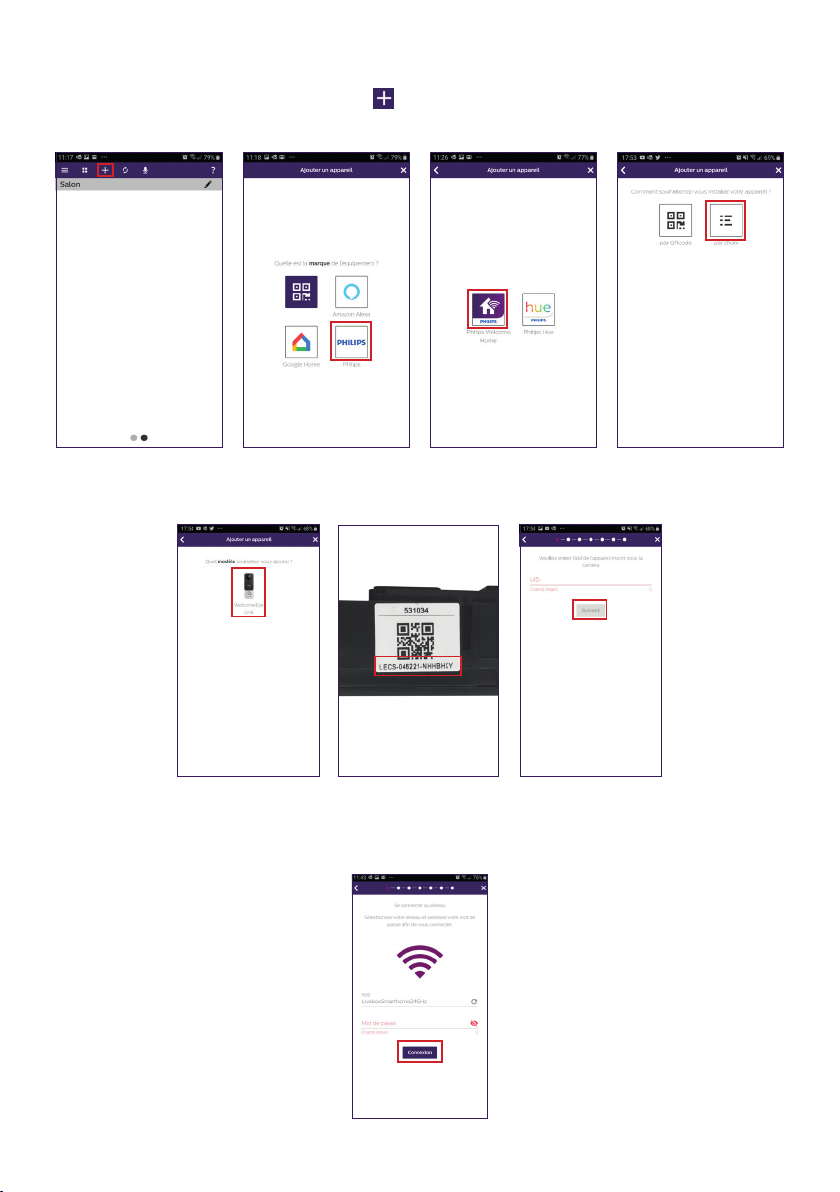
J. Wenn Ihr Telefon den Code nicht scannen kann, können Sie eine manuelle Registrierung
vornehmen.
Dazu drücken Sie auf der Startseite auf „ajouter un appareil (Gerät hinzufügen)“, wählen
dann PHILIPS und danach PHILIPS WelcomeHome und „par choix (per Listenauswahl)“.
K. Tippen Sie auf das Türstationssymbol und geben Sie die UID Ihrer Türsprechanlage LECS(6 Ziern)-(7 Buchstaben) ein. Denken Sie an die Bindestriche!
L. Der Name Ihres Netzwerks wird automatisch angezeigt. (Überprüfen Sie, ob es sich auch
tatsächlich um ein 2,4-GHz-WLAN-Netzwerk handelt.)
Geben Sie nun Ihren WLAN-Netzwerkschlüssel ein.
M. Wenn Ihre Türsprechanlage nicht mehr rot blinkt, führen Sie ein erneutes Reset durch.
WelcomeEye / Link / V1
F7
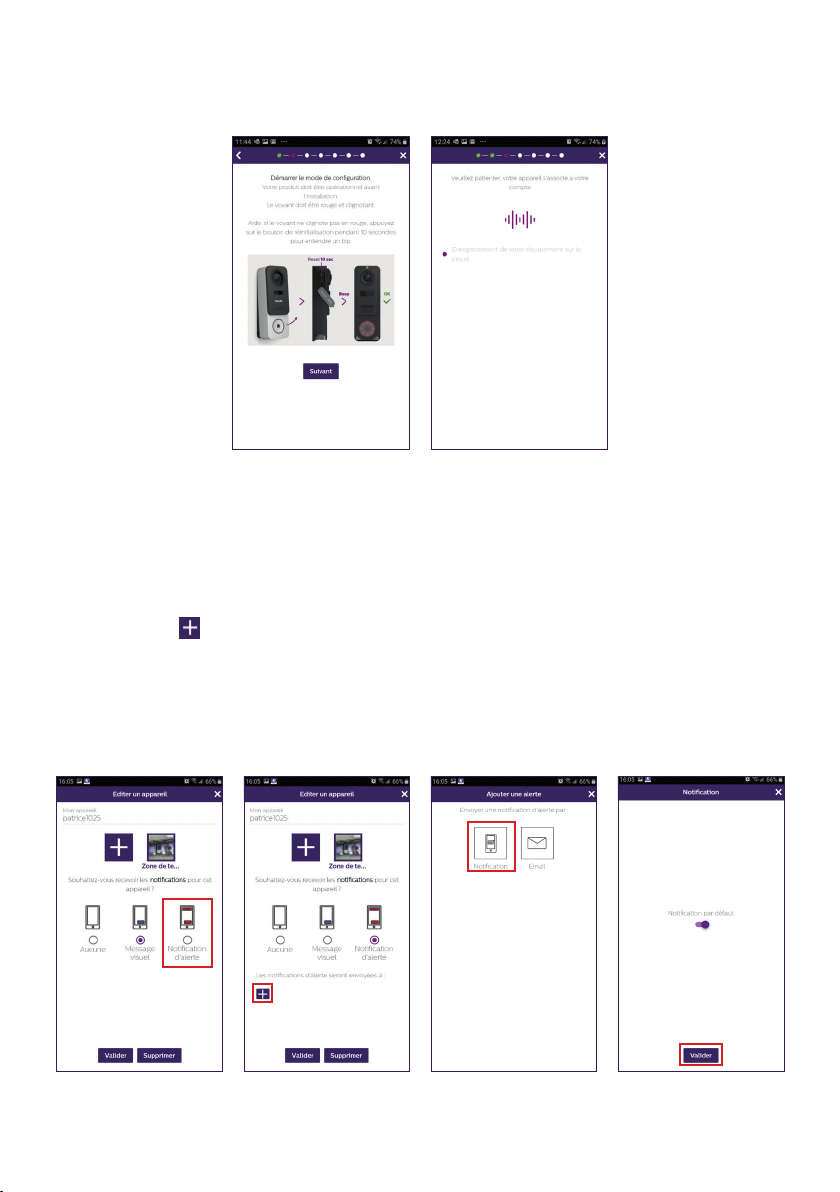
Drücken Sie auf „Suivant (Weiter)“, Ihr Telefon gibt nun eine Reihe hoher Signaltöne aus.
Platzieren Sie Ihr Telefon neben die Türsprechanlage (achten Sie darauf, dass die Lautstärke
Ihres Telefons nicht zu niedrig eingestellt ist).
Die Türsprechanlage blinkt blau, leuchtet dann konstant und erlischt schließlich.
N. Benennen Sie nun Ihr Gerät und wählen aus, wie Sie bei Erkennung benachrichtigt
werden möchten.
Achtung: Wenn Sie im Alarmfall benachrichtigt werden möchten, müssen Sie das Banner
„notication d’alerte (Alarmbenachrichtigung)“ wählen und den Nachrichtentyp festlegen,
indem Sie auf
Ohne diese Angabe erhalten Sie bei Erkennung keine Benachrichtigungen oder E-Mails auf
Ihrem Telefon.
Achtung: Der Durchgangserkennungsmodus verringert die Autonomie des Akkus erheblich.
„ “ tippen.
Falls Sie nicht an der Anwesenheitserkennung interessiert sind, überspringen Sie diesen
Schritt, indem Sie im ersten Fenster auf „Valider (Validieren)“ tippen.
Wählen Sie aus, in welchem Raum Ihre Videosprechanlage installiert wird. Durch Tippen
F8
WelcomeEye / Link / V1
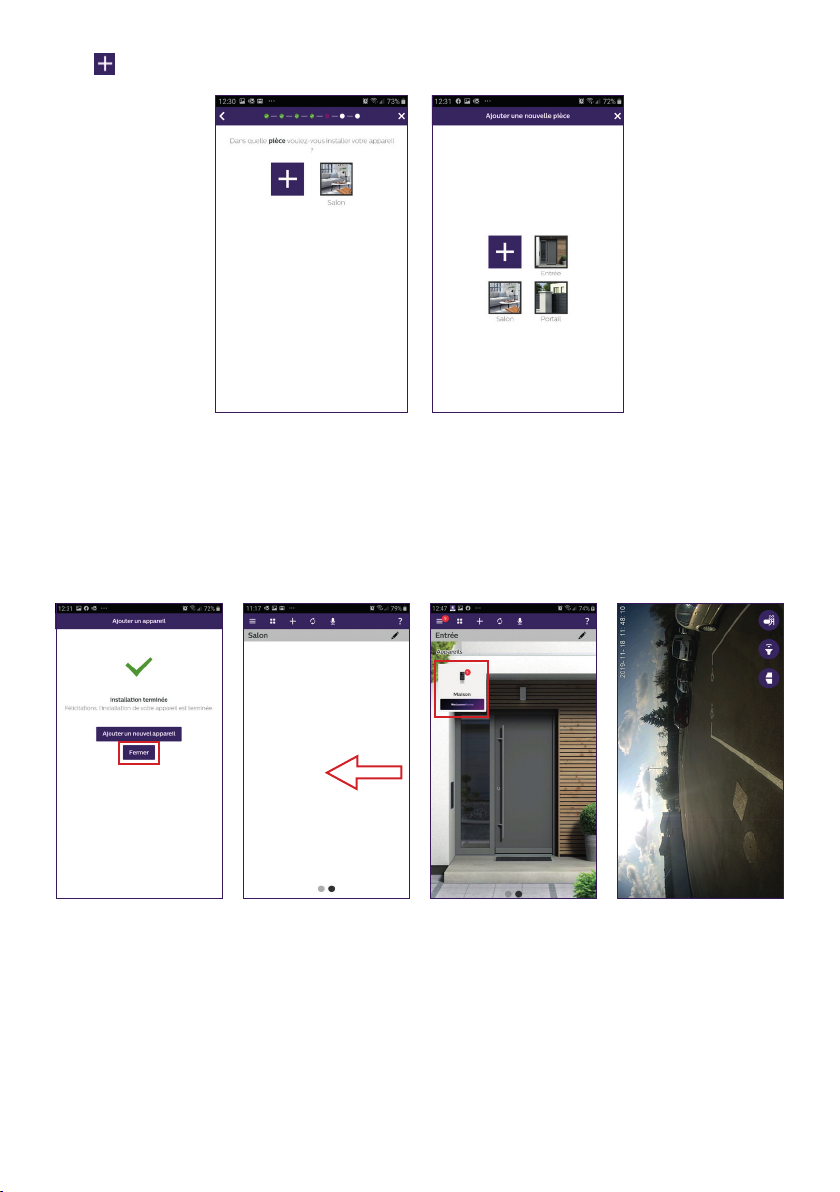
auf „ “ werden weitere Möglichkeiten angezeigt.
O. Die Installation ist nun abgeschlossen, tippen Sie bitte auf „fermer (schließen)“.
Das Video Ihrer Türsprechanlage können Sie sich durch Drücken auf das Symbol der
Türsprechanlage anzeigen lassen.
Achtung, die App enthält mehrere Seiten. Um dieses Symbol zu nden, müssen Sie
horizontal über den Bildschirm Ihres Telefons wischen.
(Erlauben Sie den Zugri auf das Mikrofon.)
Zum Beenden der Bildanzeige schließen Sie die Anwendung. Sie können auch, sofern
Sie ein Android-Gerät benutzen, einfach zurückgehen oder bei einem IOS-Gerät einen
Doppeltipp auf das Bild ausführen.
Achtung: Bevor die ersten Benachrichtigungen auf dem Smartphone eingehen, bedarf es
einiger Stunden (Server-Update-Zeit).
Eine umfassende Erklärung hinsichtlich der App-Benutzung nden Sie im Abschnitt 9
„Erweiterte Einstellungen“ der unter www.philips.com herunterladbaren Anleitung.
WelcomeEye / Link / V1
F9
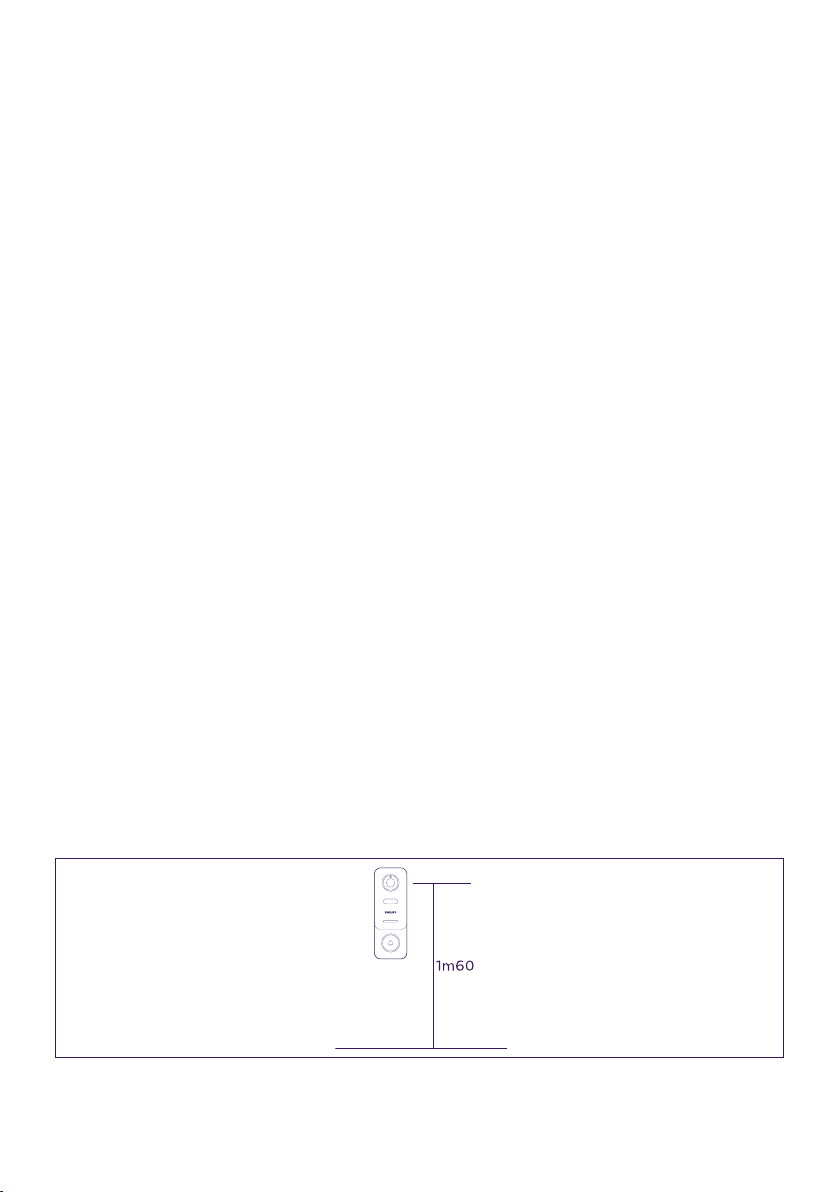
Wenn Sie für diese Türsprechanlage ein weiteres Telefon kongurieren möchten, können
Sie auf zweierlei Art verfahren:
- Für eine permanente Nutzung: Laden Sie die Philips-WelcomeHome-App auf
dem neuen Telefon herunter und melden Sie sich mit der E-Mail-Adresse und dem
Passwort Ihres Hauptkontos an.
- Für einen vorübergehenden Zugri: Hier ist es empfehlenswert, einen neuen
Benutzer anzulegen. Wie Sie dabei vorgehen müssen, steht im Abschnitt 9
„Erweiterte Einstellungen“ der vollständigen Anleitung, die unter www.philips.
com heruntergeladen werden kann.
5. RESET
Im Störfall oder wenn Sie die Türsprechanlage zurücksetzen möchten, führen Sie ein Reset
durch, indem Sie ungefähr 10 Sek. lang den schwarzen Knopf (neben der MicroSD-Karte)
gedrückt halten und dann den Vorgang ab Abschnitt I wieder aufnehmen.
Die rot blinkende Ruftaste zeigt das erfolgreiche Reset an.
6. INSTALLATION UND VERKABELUNG
Bevor Sie die Türsprechanlage an ihrem endgültigen Standort anbringen, empfehlen wir
Ihnen, einen Test durchzuführen, um die WLAN-Verbindung zu überprüfen.
Wenn sich die Türsprechanlage mit Ihrem WLAN-Netzwerk verbindet, können Sie die
endgültige Montage vornehmen.
Im Falle einer Positionierung außerhalb der Reichweite Ihrer Internet-Box ist ggf. ein WLANAccess-Point notwendig.
Wichtig: Die Kamera sollte nicht direkt der Sonne oder einer reektierenden Fläche
ausgesetzt sein.
Tipp: Um die Steuerleitungen für den Torantrieb vor Beschädigung und Witterungseinüssen
zu schützen, wird die Verwendung eines Kabelrohrs empfohlen.
1. SCHRITT : Die Türsprechanlage wird in ungefähr 1,60 m Höhe angebracht.
(Denken Sie daran, die Kabel für die Zugangskontrolle anzuschließen, falls Sie eine solche
vorgesehen haben.)
Sie können:
- Das mitgelieferte doppelseitige Klebeband benutzen. Die Klebeäche muss glatt und
sauber sein.
F10
WelcomeEye / Link / V1
